
卡卡截图电脑版
详情介绍
卡卡截图电脑版是一款屏幕截图工具,相信大家对截屏应该很熟悉了,我们平时无论是在工作还是使用电脑都会经常的用到截图,而win自带的截屏工具打开实在是太麻烦了!卡卡截图就在桌面上点击打开即可截图,也可以使用快捷键截图,而且卡卡截图还有很多特实用的截图小工具,可以很好地帮助我们在截图上标识重要的地方!卡卡截图特别小数据包不到1M,不占一点空间,使用简单,有需要的朋友赶快来下载吧!
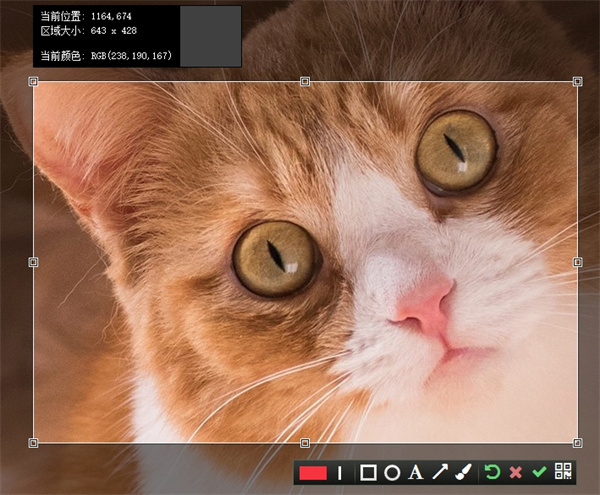
2、它可以抓取全屏幕或是局部的画面,而且操作也很简单,还具备了一般最常用到的基本图像处理功能。
3、它具有屏幕截取、取色器、调色板、放大镜、标尺、量角器、坐标轴、白板等功能。
4、支持的屏幕截图模式包括:全屏、活动窗口、滚动窗口、矩形区域、固定区域、手绘区域、重复上次截取等,这应该满足绝大部分需求了。
5、截图后默认在编辑器中打开,在此编辑器中可以设置图片效果、添加标注信息,然后保存为BMP、JPEG、PNG或GIF格式。
6、当然也有其他输出方式,如复制到剪贴板、保存为图像文件、输出到Microsoft Office程序等。
7、能够显示一个竖向截取栏,可以选择某种截图模式直接开始截图,非常方便,这与FastStone Capture的浮动工具条类似。
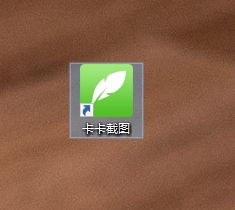
2、双击即可打开卡卡截图进行截图
3、可以利用卡卡截图的小工具图片上操作
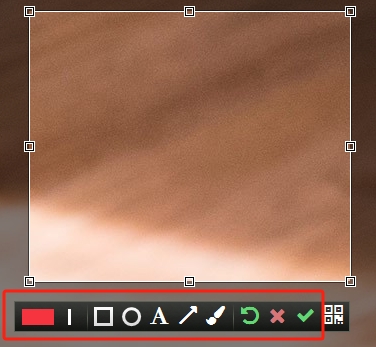
提醒:该软件需要在 .Net 环镜下才能运行,在Vista,Win7下可直接使用,XP下需安装 .NET Framework 4.0 组件包
Ctrl + A: 选择全屏
Ctrl + S: 保存图片
Ctrl + C: 复制图片
Ctrl + V: 置顶图片
Ctrl + Z: 撤销操作
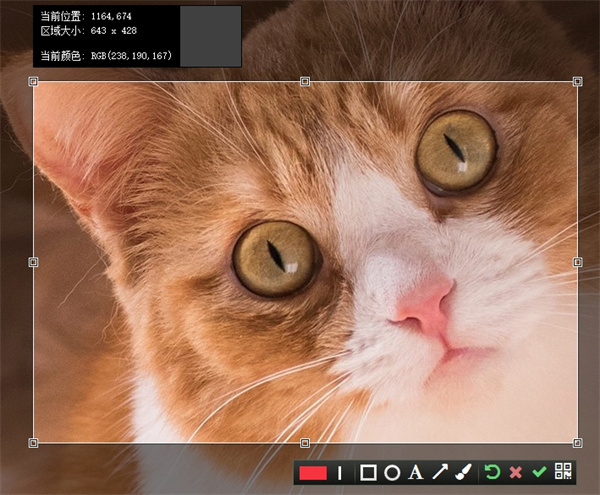
卡卡截图官方版介绍
1、一个免费又好用的屏幕截图软件。2、它可以抓取全屏幕或是局部的画面,而且操作也很简单,还具备了一般最常用到的基本图像处理功能。
3、它具有屏幕截取、取色器、调色板、放大镜、标尺、量角器、坐标轴、白板等功能。
4、支持的屏幕截图模式包括:全屏、活动窗口、滚动窗口、矩形区域、固定区域、手绘区域、重复上次截取等,这应该满足绝大部分需求了。
5、截图后默认在编辑器中打开,在此编辑器中可以设置图片效果、添加标注信息,然后保存为BMP、JPEG、PNG或GIF格式。
6、当然也有其他输出方式,如复制到剪贴板、保存为图像文件、输出到Microsoft Office程序等。
7、能够显示一个竖向截取栏,可以选择某种截图模式直接开始截图,非常方便,这与FastStone Capture的浮动工具条类似。
卡卡截图电脑版使用说明
1、下载好数据包后,在桌面建立快捷方式,可以方便我们打开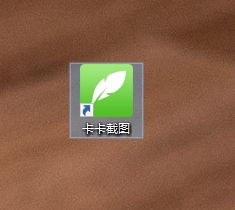
2、双击即可打开卡卡截图进行截图
3、可以利用卡卡截图的小工具图片上操作
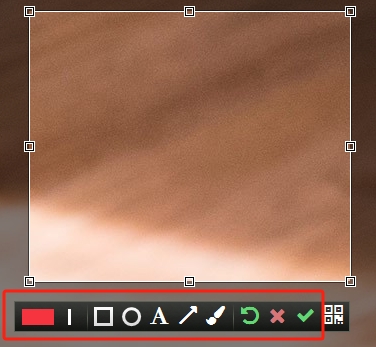
提醒:该软件需要在 .Net 环镜下才能运行,在Vista,Win7下可直接使用,XP下需安装 .NET Framework 4.0 组件包
快捷键
Ctrl + D: 打开截图Ctrl + A: 选择全屏
Ctrl + S: 保存图片
Ctrl + C: 复制图片
Ctrl + V: 置顶图片
Ctrl + Z: 撤销操作
猜您喜欢

- 电脑截屏软件合集
- 在大家日常的娱乐生活以及工作中,常常需要截取电脑桌面显示的图像,也就是我们常说的“截屏”,而截屏软件是使用电脑中最常运用到的功能之一,而系统自带的截图或者我们经常使用到的QQ截图功能并不能在所有窗口中都能截取画面,一些特殊的窗口就需要一定的截图软件才可以,那现在市面上比较好用的电脑截屏软件有哪些呢?小编今天就为大家整理了一些电脑截屏截图软件,有需要的小伙伴们可以自行选择下载哦。
-

Greenshot中文版(截图工具) v1.3.274官方版 图像捕捉 / 3.38M
-

picpick截图软件 v7.3.4 图像捕捉 / 74.61M
-

Lightshot官方版(屏幕截图工具) v5.5.0.4中文版 图像捕捉 / 2.31M
-

HyperSnap7专业版 v7.29.21 图像捕捉 / 8.75M
-

卡卡截图电脑版 v3.9.0官方版 桌面工具 / 755K
-

lightscreen(屏幕捕捉软件) v2.5电脑版 图像捕捉 / 7.21M
同类软件
网友评论
共0条评论(您的评论需要经过审核才能显示)
分类列表
类似软件
-

PixPin截图工具中文版 v2.0.0.3 图像处理 / 34.26M
-

Monosnap(截图录像软件) v5.1.10官方版 图像捕捉 / 73.64M
-

Snipaste官方版 v2.10.6 图像捕捉 / 18.4M
-

金舟截图软件官方版 v3.2.5.0电脑版 图像捕捉 / 46.71M
-

专业截屏王电脑版 v1.5.2.0 图像捕捉 / 932K
精彩发现
换一换专题推荐
本类排行
月排行总排行


















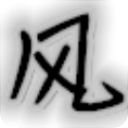





















 赣公网安备 36010602000087号
赣公网安备 36010602000087号